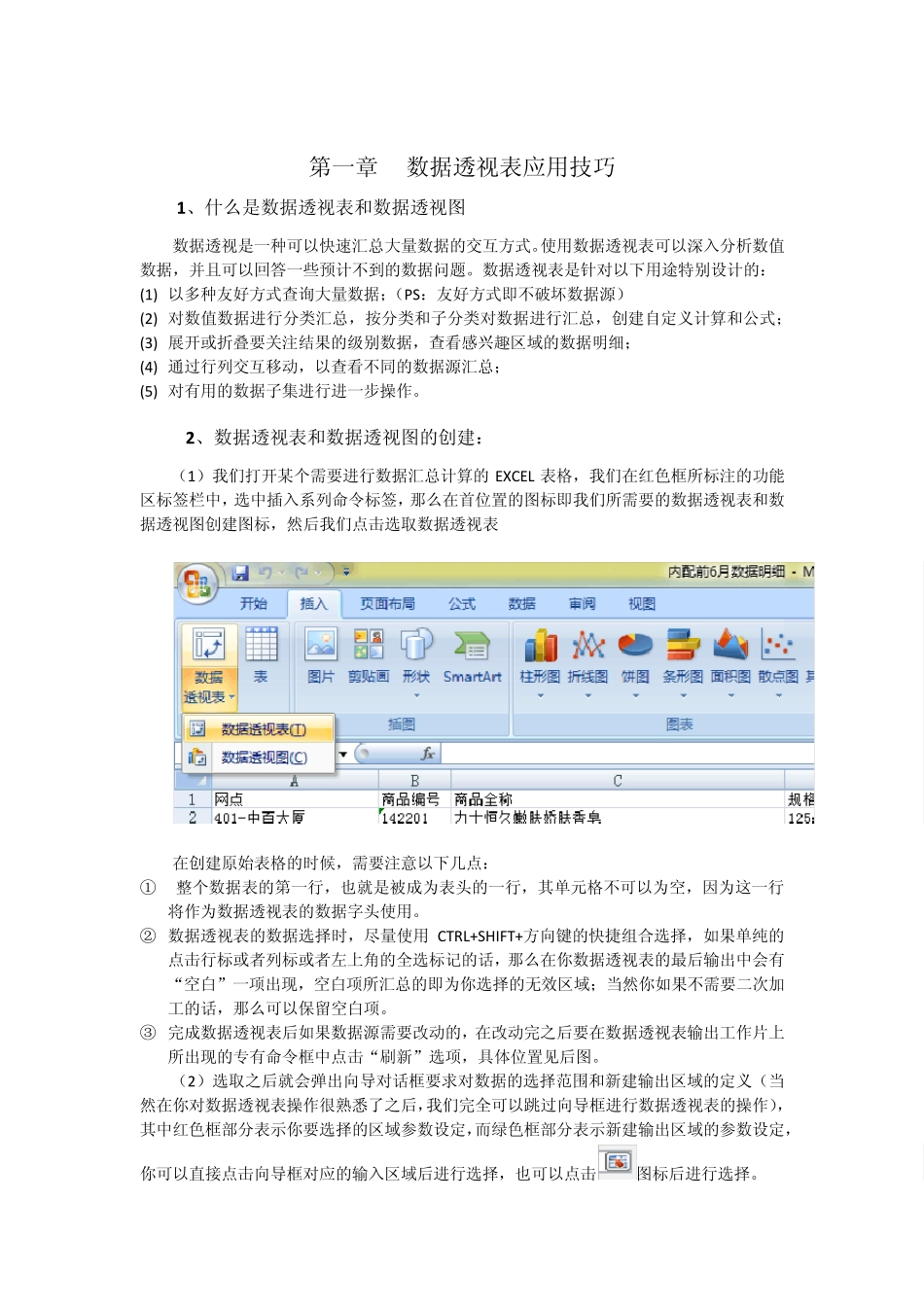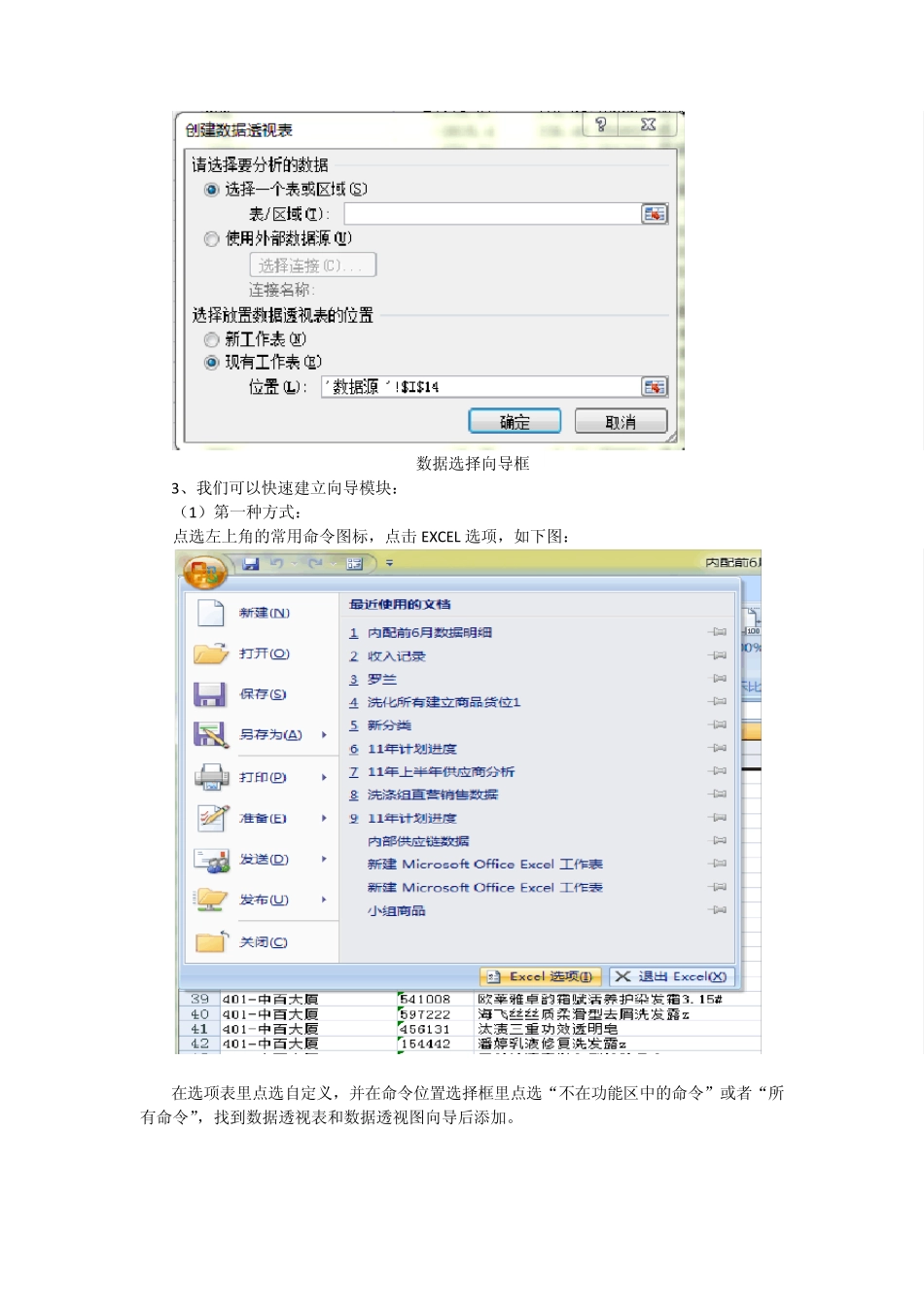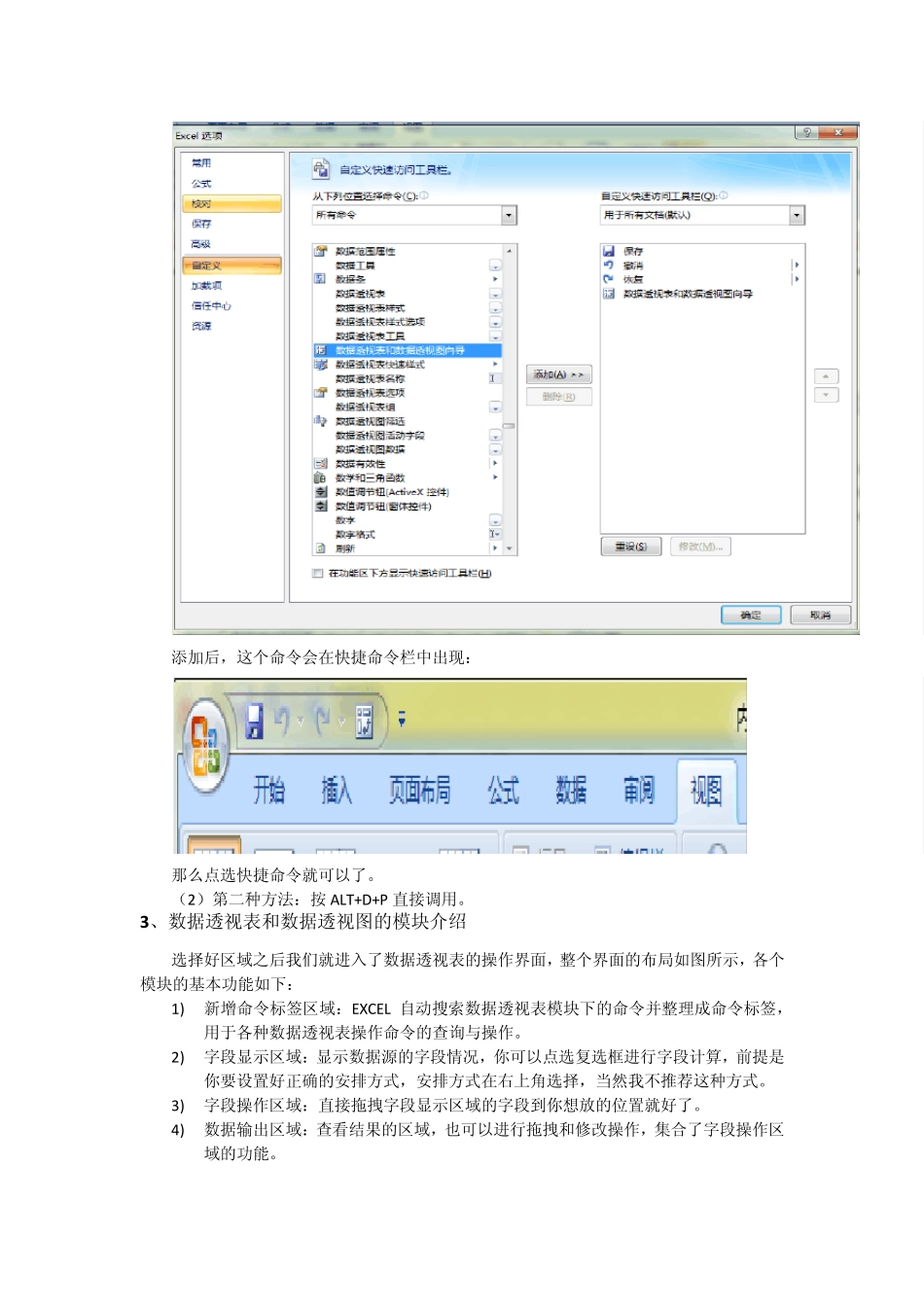第一章 数据透视表应用技巧 1、什么是数据透视表和数据透视图 数据透视是一种可以快速汇总大量数据的交互方式。使用数据透视表可以深入分析数值数据,并且可以回答一些预计不到的数据问题。数据透视表是针对以下用途特别设计的: (1) 以多种友好方式查询大量数据;(PS:友好方式即不破坏数据源) (2) 对数值数据进行分类汇总,按分类和子分类对数据进行汇总,创建自定义计算和公式; (3) 展开或折叠要关注结果的级别数据,查看感兴趣区域的数据明细; (4) 通过行列交互移动,以查看不同的数据源汇总; (5) 对有用的数据子集进行进一步操作。 2、数据透视表和数据透视图的创建: (1)我们打开某个需要进行数据汇总计算的 EXCEL 表格,我们在红色框所标注的功能区标签栏中,选中插入系列命令标签,那么在首位置的图标即我们所需要的数据透视表和数据透视图创建图标,然后我们点击选取数据透视表 在创建原始表格的时候,需要注意以下几点: ① 整个数据表的第一行,也就是被成为表头的一行,其单元格不可以为空,因为这一行将作为数据透视表的数据字头使用。 ② 数据透视表的数据选择时,尽量使用 CTRL+SHIFT+方向键的快捷组合选择,如果单纯的点击行标或者列标或者左上角的全选标记的话,那么在你数据透视表的最后输出中会有“空白”一项出现,空白项所汇总的即为你选择的无效区域;当然你如果不需要二次加工的话,那么可以保留空白项。 ③ 完成数据透视表后如果数据源需要改动的,在改动完之后要在数据透视表输出工作片上所出现的专有命令框中点击“刷新”选项,具体位置见后图。 (2)选取之后就会弹出向导对话框要求对数据的选择范围和新建输出区域的定义(当然在你对数据透视表操作很熟悉了之后,我们完全可以跳过向导框进行数据透视表的操作),其中红色框部分表示你要选择的区域参数设定,而绿色框部分表示新建输出区域的参数设定,你可以直接点击向导框对应的输入区域后进行选择,也可以点击图标后进行选择。 数据选择向导框 3、我们可以快速建立向导模块: (1)第一种方式: 点选左上角的常用命令图标,点击EXCEL 选项,如下图: 在选项表里点选自定义,并在命令位置选择框里点选“不在功能区中的命令”或者“所有命令”,找到数据透视表和数据透视图向导后添加。 添加后,这个命令会在快捷命令栏中出现: 那么点选快捷命令就可以了。 (2)第二种方法:按ALT+D+P 直接调用。 3 、数据透视表和数据...